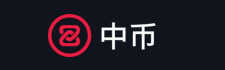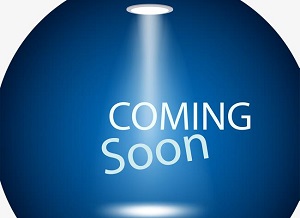文件夹加密简介
加密金刚锁 - 加密金刚锁屡获殊荣、功能强大,具有加密文件、加密文件夹、加锁文件夹、隐藏文件夹、隐藏硬盘、加密并打包为EXE文件、嵌入式文件加密、给EXE文件加密码保护等功能。
加密建立在对信息进行数学编码和解码的基础上。我们使用的加密类型分为两种密钥-- 一种是公共密钥,一种是私人密钥。您发送信息给我们时,使用公共密钥加密信息。一旦我们收到您的加密信息,我们则使用私人密钥破译信息密码。同一密钥不能既是加密信息又是解密信息。因此,使用私人密钥加密的信息只能使用公共密钥解密,反之亦然,以确保您的信息安全。
在选择文件夹加密软件时可以根据自己需要选择,不过*是选择一些好的加密软件。
1、文件夹属性法
在“Windows资源管理器”窗口,右键单击要加密的文件夹,单击“属性”,选中“隐藏”复选框。在注册表的“HKEY_LOCAL_MACHINE\Software\Microsoft\Windows\CurrentVersion\explorer\Advanced\Folder\Hidden\SHOWALL”分支下,将“Checkedvalue”的键值设置为数字“0”。以后,即使在“Windows资源管理器”窗口,单击“工具”菜单中的“文件夹选项”,单击“查看”选项卡,选中“显示所有文件”复选钮,也无法看到具有隐藏属性的文件夹。
首先确认选中了“显示所有文件”复选钮,并且注册表中“Checkedvalue”的键值为“1”。然后,在“Windows资源管理器”窗口,右键单击“C:\RECYCLED”文件夹(这是C盘上“回收站”对应的文件夹),再单击“属性”,单击“常规”选项卡,清除“启用缩略图方式查看”和“只读”复选框,单击“确定”按钮。关闭并重新启动“Windows资源管理器”后,将会看到“C:\RECYCLED”文件夹中有一个desktop.ini文件。把该文件复制到要加密的文件夹中,并把该文件夹设为“只读”属性。
3、文件管理器法
单击“开始/运行”,键入“winfile”,单击“确定”按钮,打开“文件管理器”窗口,单击“查看”菜单中的“按文件类型”,选中“显示隐藏/系统文件”复选框,单击“确定”按钮。把要加密的文件夹拖到“C:\RECYCLED”文件夹或者其他分区的“RECYCLED”文件夹。这样,在“我的电脑”或“Windows资源管理器”窗口中就看不到这个文件夹了。
4、设置密码法
注:(该方法可以使用WINRAR破解,很不安全)
1、打开“资源管理器”,选定要加密或要保护的文件夹(文件目录),在其中空白处单击鼠标右键,选择“自定义文件夹…”选项;
2、在“自定义文件夹”的复选框中,选择“创建或编辑HTML文档”,并单击“下一步”,系统准备启动HTML编辑器(此为WIN2000的加密方法);
3、单击“下一步”,系统启动HTML编辑器,自动打开Folder.htt文档;
4、编辑Folder.htt文档,搜索“javascript”字符,在下方顶头输入以下3行内容(其中ABC为密码,可自由更改):
var pass = prompt("请输入密码")
if(pass != "ABC")
{window.location="E:"};
5、保存Folder.htt文档并退出编辑,选择“完成”;到此,对文件夹的加密或保护便已完成;
6、加密测试,关闭已打开的所有文档及文件夹,重新打开“资源管理器”,点击已加密的文件夹,系统便会提示输入密码,输入正确的密码(本文设定的密码为ABC)就可以访问该文件夹,反之则会转入E盘而无法访问,从而保护该文件夹及其中的文档。
5、畸形文件夹法
畸形文件夹法是文件夹加密软件常用的方法,如下文中所提到的几款加密软件基本上都采用的该方法。
这种方法的原理就是在磁盘里建立一个畸形文件夹法,加密时将用户文件移动至该文件夹,解密时再移动到原来的位置。由于畸形文件夹法在Windows资源管理中具有“无法删除”,“无法访问”,“无法复制”等特点,所以在一定程度上这种加密方法能够“加密”用户的数据。
(假设D盘中根目录下有一个名为 test 的文件夹需要加密)
*步:先在D盘中建立一个畸形文件夹法
开始——运行中输入CMD打开DOS提示符。
md d:\123456..\ 回车,这时会在D盘根目录里产生一个 123456. 的文件夹(注意后面多了一个点),它具有无法访问,无法删除等特点;(360可以粉碎的)
第二步:“加密”文件夹
move d:\test d:\123456~1\ 回车,再回到D盘后,test文件夹已不存在了,也就是被我们“加密”了,但123456. 文件夹仍然打不开,这样就起到了加密作用;
第三步:“解密”文件夹
move d:\123456~1\test d:\ 回车,可以看到test文件夹又现身了,解密成功。
畸形文件夹加密总结:
上面加密例子很简单,网上的文件夹加密软件大都采用该方法,只不过使用了多重畸形文件夹,再结合一些特殊字符及以上的其它加密方法,就可以开发一款属于自己的文件夹加密软件了。
注意将PFX文件保存好。以后重装系统之后无论在哪个用户下只要双击这个证书文件,导入这个私人证书就可以访问NTFS系统下由该证书的原用户加密的文件夹(注意:使用备份恢复功能备份的NTFS分区上的加密文件夹是不能恢复到非NTFS分区的)。
较后要提一下,这个证书还可以实现下述用途:
⑴给予不同用户访问加密文件夹的权限
将我的证书按“导出私钥”方式导出,将该证书发给需要访问这个文件夹的本机其他用户。然后由他登录,导入该证书,实现对这个文件夹的访问。
⑵在其也WinXP机器上对用“备份恢复”程序备份的以前的加密文件夹的恢复访问权限
将加密文件夹用“备份恢复”程序备份,然后把生成的Backup.bkf连同这个证书拷贝到另外一台WinXP机器上,用“备份恢复”程序将它恢复出来(注意:只能恢复到NTFS分区)。然后导入证书,即可访问恢复出来的文件了。
原因:加密文件系统(EFS)只能处理NTFS文件系统卷上的文件和文件夹。如果试图加密的文件或文件夹在FAT或FAT32卷上,则高级按钮不会出现在该文件或文件夹的属性中。
将卷转换成带转换实用程序的NTFS卷。
打开命令提示符。
键入:Convert [drive]/fs:ntfs
(drive 是目标驱动器的驱动器号)
原因:加密文件系统(EFS)使用公钥证书对文件加密,与该证书相关的私钥在本计算机上不可用。
查找合适的证书的私钥,并使用证书管理单元将私钥导入计算机并在本机上使用。
NTFS格式重装系统后加密文件无法被访问的问题的解决方案(注意:重装Win2000/XP前一定要备份加密用户的证书):
步骤一:以加密用户登录计算机。
步骤二:单击“开始→运行”,键入“mmc”,然后单击“确定”。
步骤三:在“控制台”菜单上,单击“添加/删除管理单元”,然后单击“添加”。
步骤四:在“单独管理单元”下,单击“证书”,然后单击“添加”。
步骤五:单击“我的用户账户”,然后单击“完成”(如图2,如果你加密用户不是管理员就不会出现这个窗口,直接到下一步)。
步骤六:单击“关闭”,然后单击“确定”。
步骤七:双击“证书——当前用户”,双击“个人”,然后双击“证书”。
步骤八:单击“预期目的”栏中显示“加密文件”字样的证书。
步骤九:右键单击该证书,指向“所有任务”,然后单击“导出”。
步骤十:按照证书导出向导的指示将证书及相关的私钥以PFX文件格式导出(注意:推荐使用“导出私钥”方式导出,这样可以保证证书受密码保护,以防别人盗用。另外,证书只能保存到你有读写权限的目录下)。
文件夹加密是行业信息机械行业行业领先的网站,文件夹加密于2020年6月被世界网址收录于目录下,网站创办者是:文件夹加密,文件夹加密网站网址是:http://www.encrypter.net,世界网址综合分析文件夹加密网站的价值和可信度、百度搜索排名、Alexa世界排名、百度权重等基础信息,为您能准确评估文件夹加密网站价值做参考!
官方信息
-
-

- 微博
-

- YouTube
-

- 微博
-
 世界网址·海外网站
世界网址·海外网站